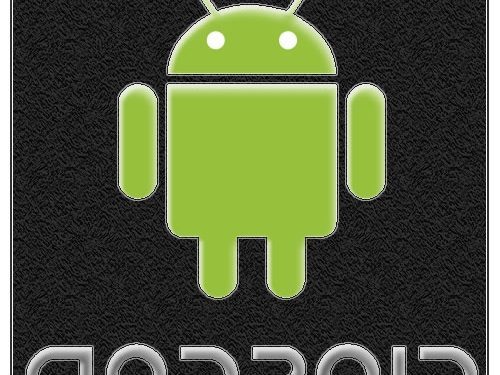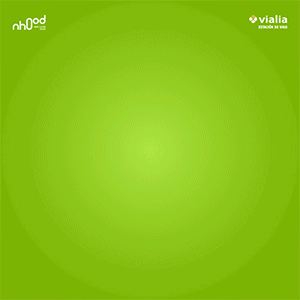Por eso mismo, es totalmente recomendable perder unos minutos revisando las opciones de seguridad que nos ofrecen los propios dispositivos y, también, otras aplicaciones complementarias. Tal vez no podamos evitar que sea sustraído o extraviado, pero sí podemos evitar que otras personas puedan manipularlo fácilmente.
Debemos tener en cuenta que, dependiendo de la versión de Android o del propio modelo de dispositivo, algunas opciones pueden llamarse de forma diferente o la forma de llegar a ellas puede variar ligeramente. Si nuestro dispositivo no es Android sucederá lo mismo. Aun así, suele ser bastante intuitiva la solución, por lo que os animo a que las busquéis.
1. Bloqueo por IMEI
Si perdemos o nos roban el móvil, una de las primeras cosas que debemos hacer es llamar a nuestra compañía telefónica para bloquear tanto nuestro número de teléfono (tarjeta SIM) como el propio teléfono en sí. Estas opciones ya estaban disponibles en los teléfonos móviles convencionales.
Al llamar a nuestro operador deberemos indicarle tanto nuestro número de teléfono como el código IMEI para que el bloqueo sea efectivo. Al bloquear el número de teléfono, evitaremos que puedan realizar gastos con cargo a nuestra cuenta. Al bloquear por IMEI el terminal, evitaremos que puedan usarlo para realizar llamadas o conectarse a internet incluso si cambian la tarjeta SIM (dentro del ámbito nacional, al menos).
Esto no impedirá el acceso al teléfono, solo evitará la conexión con una operadora de telefonía.
El código IMEI es un número de 15 dígitos único para cada dispositivo. Hay varias formas de averiguar el IMEI. Puede ser que lo tengamos indicado en la documentación que nos vino con el móvil. Pero, en cualquier caso, si tecleamos *#06# en el teclado numérico de la aplicación Teléfono (como si fuésemos a realizar una llamada a ese código) nos aparecerá indicado en la propia pantalla del dispositivo. De todos modos, este método no es infalible pues hay formas de cambiar el IMEI, aunque no todo el mundo sabe hacerlo.
2. Bloqueo de pantalla
Si nuestro smartphone o tablet desaparece, también querremos evitar que otras personas lo tengan tan fácil como deslizar el dedo por la pantalla para tener acceso a toda nuestra información. Debemos proteger la pantalla de bloqueo, esa que aparece cuando el móvil está en reposo. Para ello, iremos al menú de Ajustes y localizaremos en él una opción llamada Pantalla de Bloqueo (puede estar situada dentro del apartado Mis Dispositivos) y, ahí dentro, otra llamada Bloqueo de Pantalla:
Ajustes – (Mis dispositivos) – Pantalla de bloqueo – Bloqueo de pantalla
Desde ahí podremos seleccionar el método con el que deseamos bloquear la pantalla.
Si lo que queremos es gran seguridad, disponemos de las opciones de Contraseña o PIN. La contraseña será una combinación de 4 a 16 caracteres y el PIN de 4 a 16 números. Estas opciones aportan gran seguridad, pero puede ser un poco pesado el tener que teclear la secuencia elegida cada vez que deseemos usar el móvil.
Si lo que queremos es un equilibrio entre comodidad y seguridad, disponemos de la opciónPatrón. En este caso, aparecerán unos puntos en pantalla y se trata de unirlos (todos o algunos) dibujando con el dedo una secuenciade líneas que será recordada como «contraseña».
En cualquier caso, al seleccionar cualquiera de estas opciones recibiremos en pantalla información sobre la opción elegida, por lo que es muy sencillo completar este paso.
También pueden aparecer opciones de bloqueo por cara y voz, es decir, usar nuestros rasgos faciales y nuestra voz para que el teléfono nos reconozca y se desbloquee. Estas opciones ofrecen una seguridad baja, ya que personas con rasgos similares a los nuestros podrían pasar por nosotros y saltarse el bloqueo.
Tras seleccionar el método deseado, hay que usar un poco la lógica y no dejar que otras personas vean claramente qué es lo que introducimos en la pantalla cuando accedemos a nuestro móvil.
3. Proteger la tarjeta SIM con contraseña
Esta opción, probablemente, la tengamos activada la mayoría. Es la que hace que al encender el móvil se nos pida un PIN para poder conectar con la tarjeta SIM que nos proporcionó nuestro operador. Obviamente, es fundamental tener un PIN de encendido, o con simplemente reiniciar el móvil se tendría acceso a todo su contenido.
Esta opción está en el apartado Seguridad y se suele llamar Definir bloqueo de tarjeta SIM:
Ajustes – (Más) – Seguridad – Definir bloqueo de tarjeta SIM
Deberemos tener activada la opción de Bloquear tarjeta SIM. Al hacerlo, se nos solicitará que introduzcamos el PIN que deseamos utilizar. Desde aquí también podemos cambiar dicho PIN cuando así lo deseemos.
4. Instalar una aplicación de gestión remota
Existen una serie de aplicaciones que nos permiten interactuar con el smartphone o tablet remotamente. De este modo, si lo hemos perdido o nos lo han robado podremos localizar su posición, sacar una foto, borrar sus datos, bloquearlo, etc.
Voy a hablar de las dos que tengo yo instaladas porque son gratuitas y nos permiten realizar una serie de acciones sobre el móvil bastante interesantes, aunque con una simple búsqueda en internet nos aparecerá información de otras muchas que hay en el mercado.
Podemos tener instaladas más de una, ya que no son incompatibles entre sí.
Las aplicaciones que nombro a continuación las podemos descargar desde la Play Store.
A. Prey Anti Robos.
Desde el móvil o Tablet descargaremos e instalaremos esta aplicación.
Play Store – Buscar – Prey Anti robos
Al hacerlo se nos pedirá una dirección de correo y una contraseña que nos servirán de identificación para poder hacer uso de los recursos que ofrece la aplicación.
Una vez instalada, si lo perdemos o nos lo roban basta con ir a la web de la aplicación (https://preyproject.com), identificarnos con la dirección de correo y contraseña indicadas en la instalación (Log in), y ya tendremos acceso a una serie de acciones sobre nuestro terminal.
Prey nos ofrece la posibilidad de marcar nuestro equipo como «perdido» y de esta forma recibir informes cada pocos minutos con la localización exacta del móvil y con fotos sacadas desde sus cámaras delantera y trasera que, con un poco de suerte, nos mostrarán la cara de la persona que tiene el dispositivo en su poder.
También nos da la opción de hacer que suene una alarma por si el móvil se encontrase cerca de nuestra situación. Esta opción hará que el dispositivo emita un sonido alto y continuo durante un tiempo.
B. Administrador de dispositivos Android (Android Device Manager)
También descargaremos e instalaremos en el móvil la aplicación desde Play Store:
Play Store – Buscar – Administrador de dispositivos Android
Durante la instalación también se nos pedirá una cuenta de correo y una contraseña que nos permitirán el acceso a las distintas opciones que ofrece esta aplicación.
Al igual que sucede con Prey, en el caso de pérdida o robo, desde la página de la aplicación (https://www.google.com/android/devicemanager) podremos manipular el terminal remotamente.
Con esta aplicación también podremos saber la ubicación de nuestro móvil, aunque, personalmente, creo que para esta tarea es más exacto Prey.
Pero Administrador de dispositivos Android nos permite borrar los datos del aparato de forma remota, opción que en Prey solo está disponible en su versión de pago.
Desde mi punto de vista, ambas aplicaciones se complementan. Por un lado, Prey nos ofrece la interesantísima opción de envío de informes con posición y fotos, y localiza de una manera bastante exacta nuestro dispositivo; y, por otro lado, Administrador de dispositivos Android nos permite borrar los datos del dispositivo a distancia, para que en ningún caso caigan nuestros datos en manos no deseadas.
Espero que esta pequeña guía os resulte práctica. Y recordad: no hay móvil más seguro que el que acaban de robar.